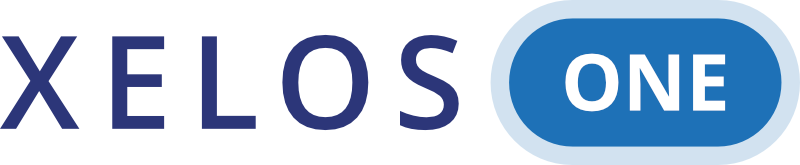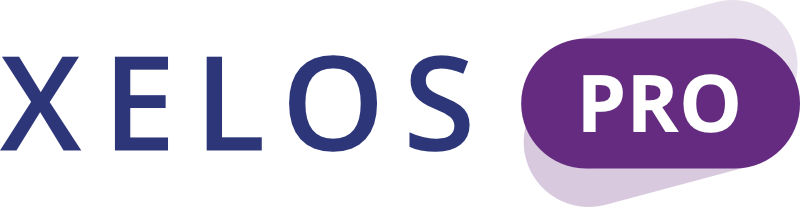Eine neue Gruppe in XELOS gründen
Starten Sie gemeinsam ein neues Projekt oder organisieren Sie sich im Team, ganz einfach mit XELOS Gruppen.
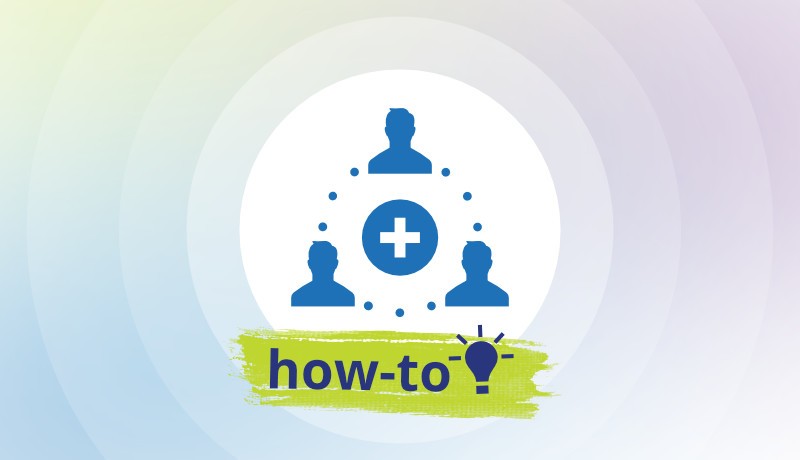
Um mit anderen gemeinsam ein neues Projekt zu starten, eignen sich Gruppen hervorragend dazu sich zu organisieren. Die Gruppen bieten einen thematischen Bezug zu einem Projekt, einer Abteilung, zu einer Kunden- oder Lieferanten-Beziehung und stellen wichtige Apps für die Zusammenarbeit zur Verfügung.
Um eine Gruppe gründen zu können, benötigen Sie dafür das entsprechend Recht. Bitte sprechen Sie dazu Ihren Administrator an.
Sobald Sie das Recht erhalten haben, finden Sie im Gruppenverzeichnis einen grünen Button „Neue Gruppe erstellen“.
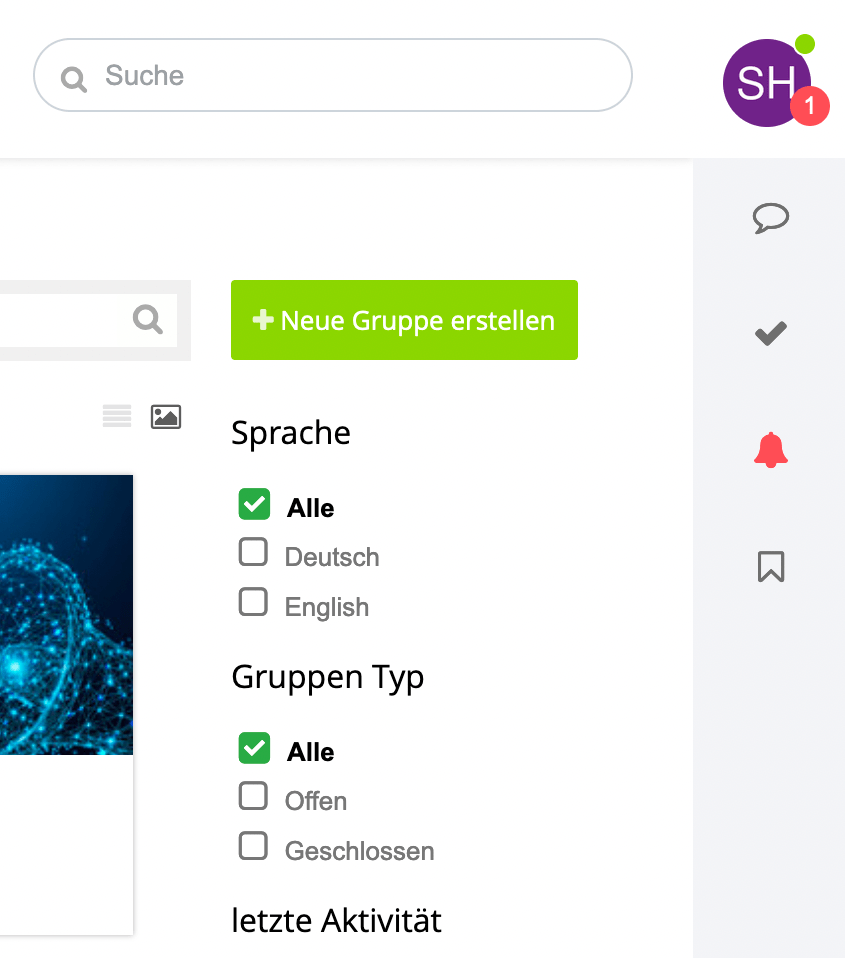
Im darauf folgenden Dialogfeld vergeben Sie einen Gruppen-Titel, setzten die Zugriffsrechte und wählen dann den Gruppen Typ aus. Die Gruppen Typen sind vorgefertigte Gruppen, welche bereits ein Set verschiedener Apps für verschiedene Anwendungsszenarien bereit hält.
Wählen Sie als nächstes, ob die neue Gruppe im Gruppenverzeichnis für Nicht-Mitglieder sichtbar sein soll oder nicht.
Nachdem Sie auf „Speichern“ gedrückt haben, können Sie die Gruppe individualisieren, indem Sie z.B. das Design anpassen und ein Logo für die Gruppe hochladen.
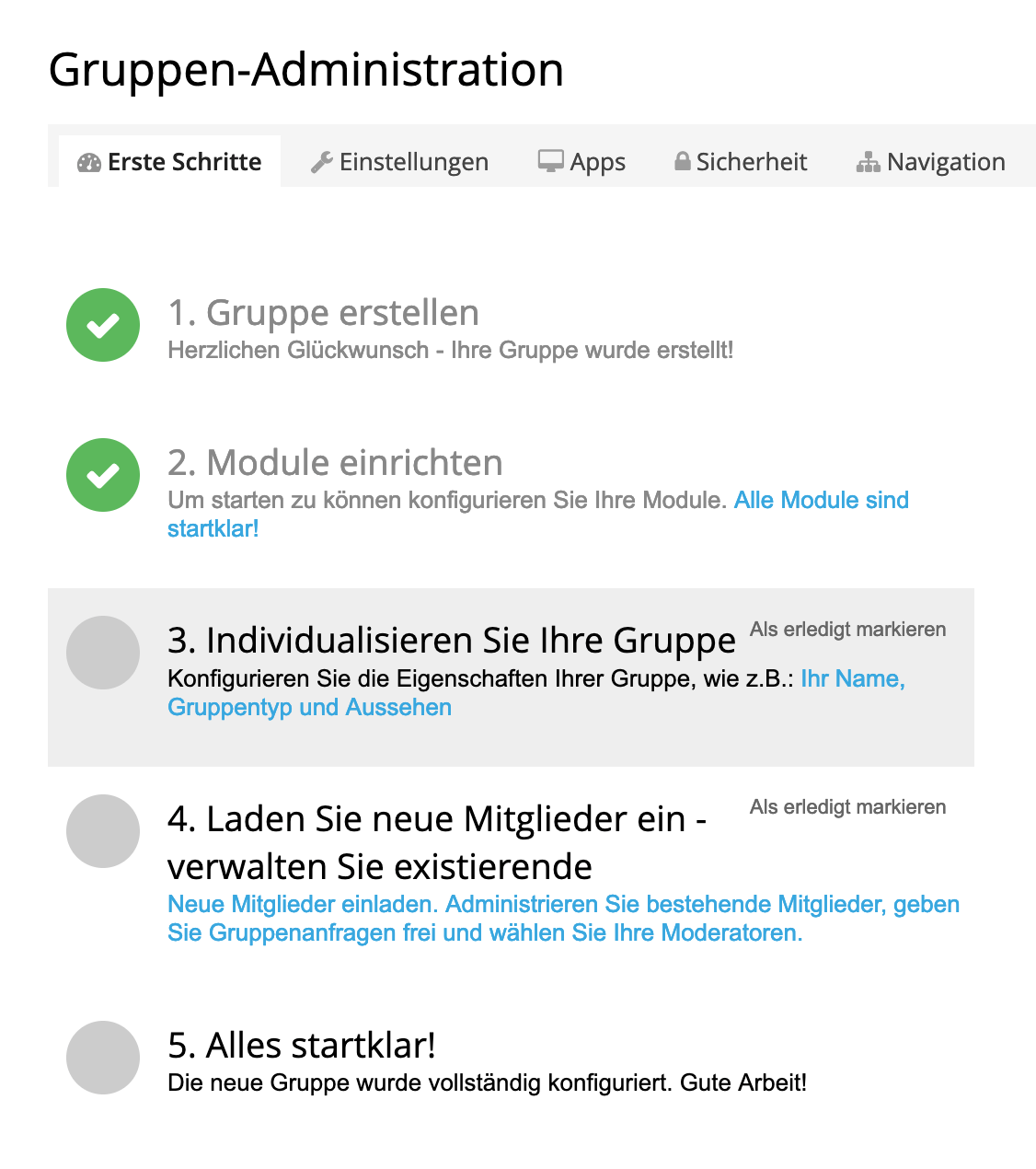
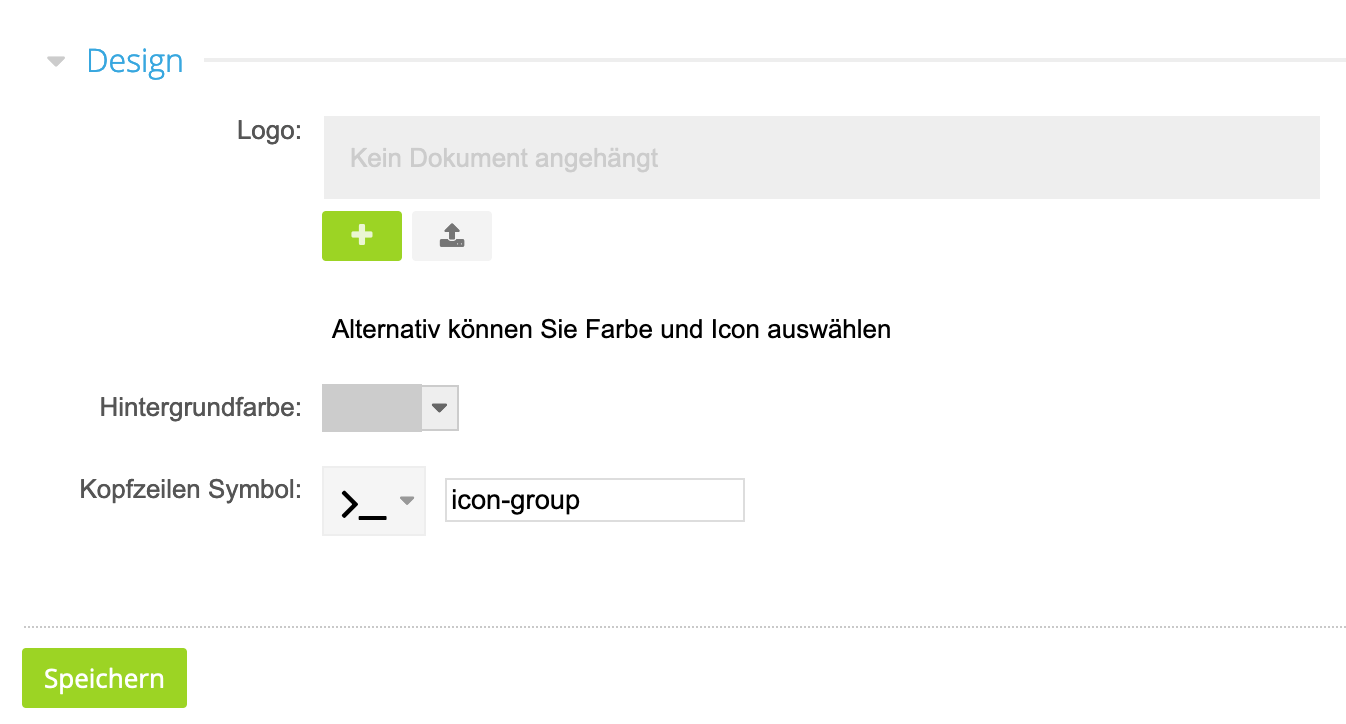
Gehen Sie nun auf den Button „Home“ in der linken Navigationsleiste. Sie sehen den Aktivitätenverlauf, der Ihnen in der Zusammenarbeit mit den Mitgliedern dieser Gruppe in einem zeitlichen Verlauf anzeigen wird. Dort können Sie Beiträge kommentieren und liken.
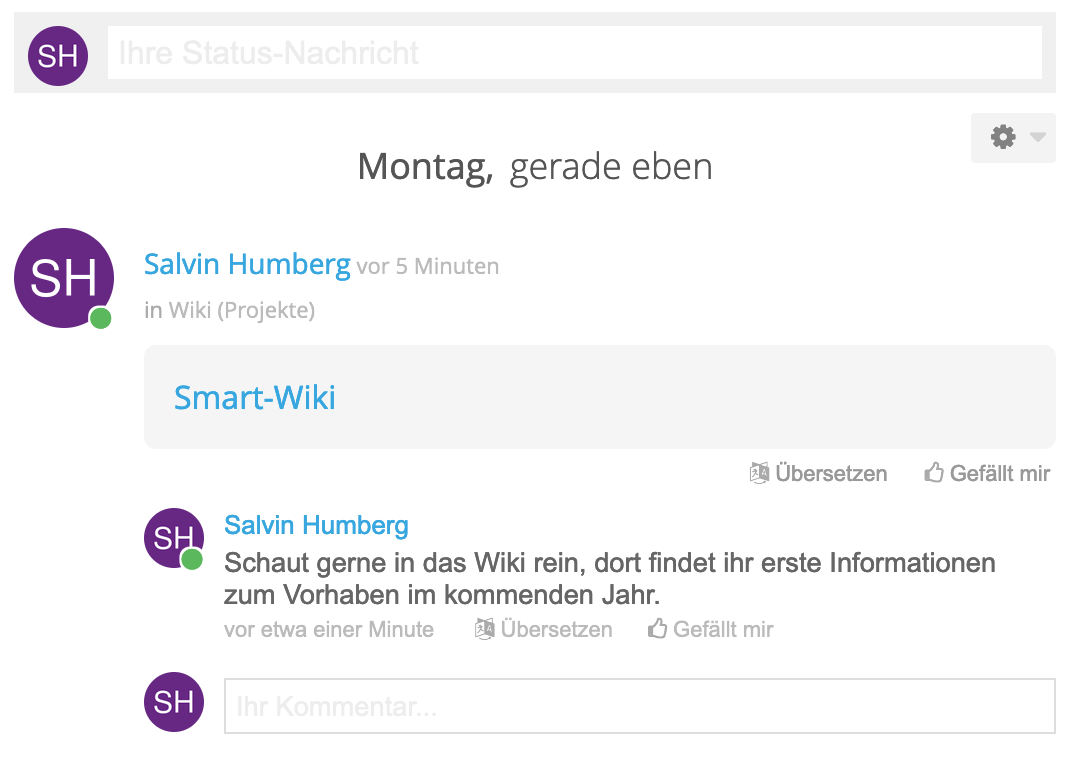
Unterhalb des „Home“ Buttons sehen Sie die in der neuen Gruppe zur Verfügung gestellten Apps. Probieren Sie sie aus.
Um neue Mitglieder in die Gruppe einzuladen, gehen Sie oben rechts auf das grüne Plus. Dort können Sie nun einen Namen oder eine eMail-Adresse eingeben und der Person eine Rolle zuweisen. Die Rollen sind mit unterschiedlichen Zugriffsrechten innerhalb der Gruppe verknüpft und können später angepasst werden.
XELOS prüft nun, ob der Name oder die eMail-Adresse dem System bekannt ist und sendet dieser Person eine Einladung zu. Für den Fall, dass Sie externe Benutzer einladen möchten, benötigen Sie dazu die Freigabe Ihres Administrators.
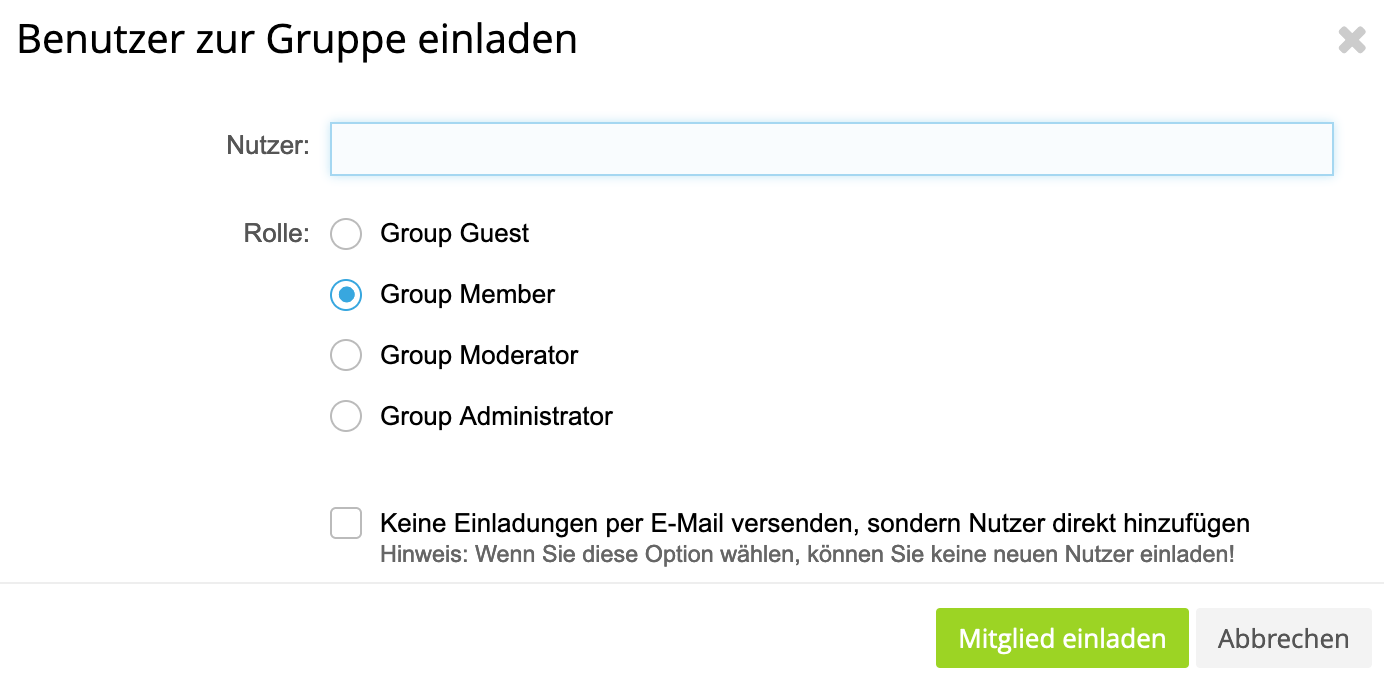
Mit der neuen Gruppe haben Sie einen ersten Grundstein für eine effektive Zusammenarbeit gelegt.
Weitere Informationen finden Sie auf unserem YouTube-Kanal oder in unserem Hilfe-Center unter https://my.xelos.net/